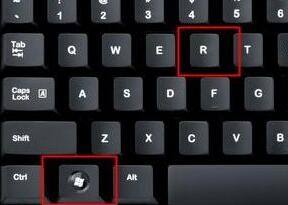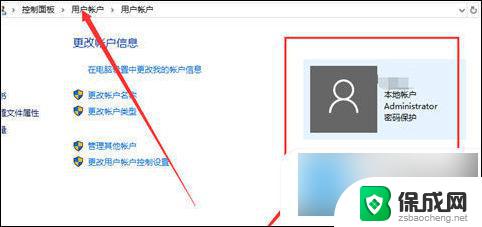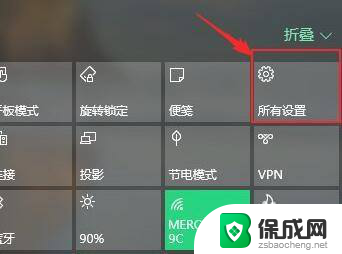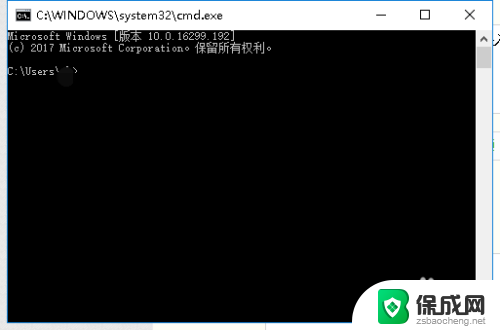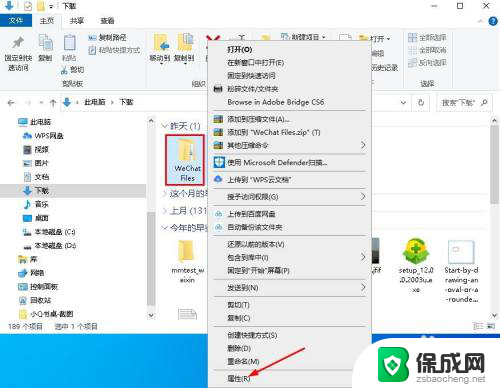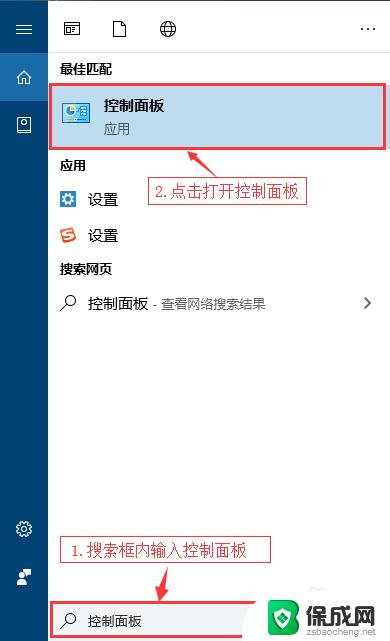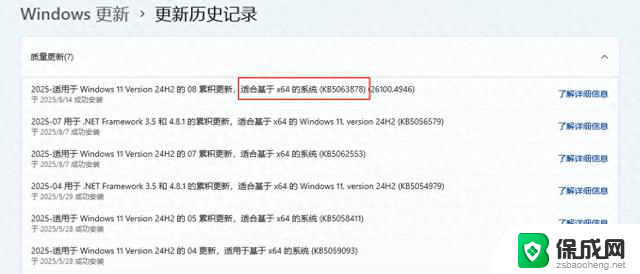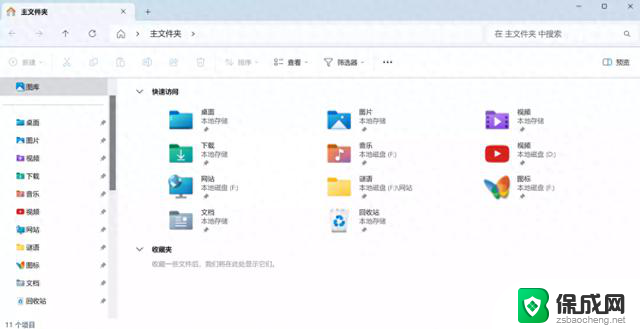win7怎么获取计算机管理员权限 Win7怎样获取管理员权限
更新时间:2024-01-10 15:23:52作者:zsbaocheng
在使用Windows 7操作系统时,有时我们需要进行一些需要管理员权限才能完成的操作,对于一些普通用户来说,获取计算机管理员权限可能会成为一个问题。Win7怎么获取计算机管理员权限呢?在本文中我们将探讨Win7如何获取管理员权限的方法,以帮助您轻松完成需要管理员权限的任务。无论您是需要进行系统设置、安装软件还是修改系统文件,掌握获取管理员权限的技巧将会让您更加便捷地使用Windows 7操作系统。
操作方法:
1.第一步:右键点击win7桌面计算机图标,随后选择“管理”进入。如图所示。
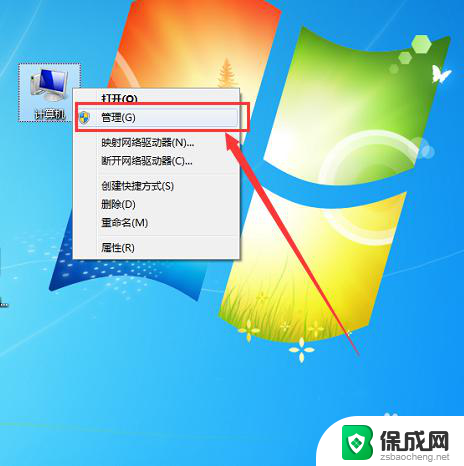
2.第二步:在计算机管理界面中,直接展开以下选项。随后双击打开其中的Administrator选项,如图。
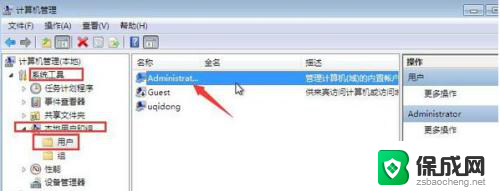
3.第三步:在Administrator属性界面中,取消勾选【账户已禁用】并保存设置。如图所示。
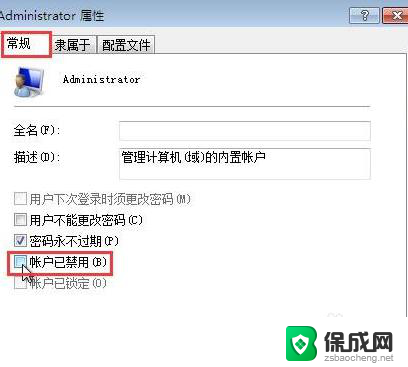
以上就是Win7如何获取计算机管理员权限的全部内容,碰到同样情况的朋友们赶紧参照小编的方法来处理吧,希望能够对大家有所帮助。